Com personalitzar els botons a ASUS ROG Ally

Durant els darrers anys, hem vist al mercat uns quants dispositius de joc portàtils, però sembla que el nombre d'opcions ha augmentat fins a

Un joc de rol que és immensament popular entre els jugadors de tot el món és World of Warcraft (WoW), desenvolupat per Blizzard entertainment (que és una empresa de desenvolupament de videojocs nord-americana). Un error que ha deixat els usuaris desconcertats és l' error WOW51900319 al joc. En aquest article, us explicarem com podeu solucionar aquest error ràpidament.
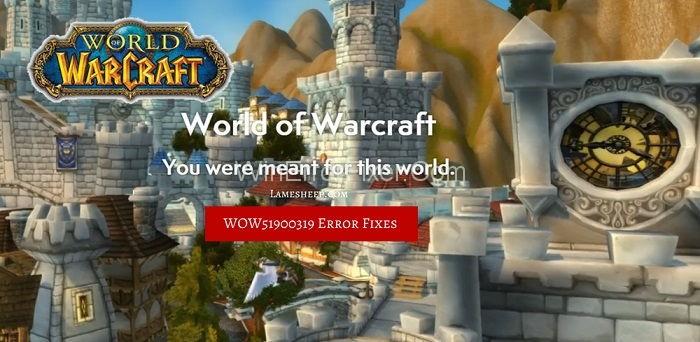
Aquest joc ha ocupat en molt poc temps un lloc especial en el cor dels seus jugadors i, així, es va convertir en un dels jocs més populars a tot el món, per això, encara que es produeixi el més mínim problema al joc, tots els jugadors es veuen afectats a tot el món. Un d'aquests problemes és l'error WOW51900319. Si també sou un jugador de WoW, potser us sentiu com d'irritant és. Per tant, hem trobat algunes solucions per solucionar aquest error, de manera que pugueu fer-ho el més aviat possible.
Continguts
Error WOW51900319 Ocurrència i possibles motius
Segons el suport de Blizzard, aquest codi d'error WOW51900319 té un significat tècnic que " s'ha desconnectat del servidor" que es produeix a causa de la falta de comunicació o inadequada amb els servidors de WoW.
No només això, sinó que els usuaris també s'enfronten a errors com "Desconnectat de World of Warcraft" o "Desconnectat amb l'error BLZ51900075 ", que té el mateix significat tècnic que el del codi d'error WOW51900319 . Aquest error és un codi d'error genèric que va començar poc després del llançament de la Legió de WoW. De fet, era discret abans del seu llançament. A més, segons alguns usuaris, l'error només apareix quan juguen com a caçador de dimonis a la recerca de Dalaran.
Hi pot haver moltes raons possibles darrere de l'aparició del codi d' error WOW51900319 . A continuació n'hem llistat alguns, que són les principals causes que desencadenen l'error i dificulten els jugadors per jugar les seves missions. Així, les possibles causes són:
1. Pot ser que es produeixi a causa d'una mala connexió a Internet.
2. La mala comunicació amb els servidors de WoW malgrat una bona connexió a Internet podria ser la causa.
3. Xarxa inadequada.
4. Si no hi ha correlació entre el programari i l'ISP, és possible que també vegeu aquest codi d'error al vostre sistema.
Ara, com que coneixeu les causes del codi d'error WOW51900319 , ja esteu un pas endavant cap al vostre objectiu. Així, avançant i sense perdre el temps més, seguim cap als mètodes pels quals podeu abordar aquest problema i tornar per acabar la vostra recerca inacabada.
Com arreglar el codi d'error WOW51900319?
També podeu desfer-vos d'aquest error per continuar amb la vostra sessió de joc seguint alguns mètodes senzills que es comenten a continuació:
| Nombre de solucions | Nom de la solució |
|---|---|
| Solució 1 | Canviar l'FPS de fons a 30 fps |
| Solució 2 | Baixant l'FPS en primer pla |
| Solució 3 | Correcció de xarxa |
| Solució 4 | Utilitzant un cable Ethernet |
| Solució 5 | Tancar sessió de Battle.net |
| Solució 6 | Utilitzeu VPN d'alguna altra regió |
| Solució 7 | Correccions tècniques suggerides per Battle.net |
| Solució 8 | Desinstal·leu i torneu a instal·lar el joc al vostre sistema |
Solució 1: tancar la sessió de Battle.net
També pot passar que sorgeixi qualsevol problema tècnic en particular al vostre compte, a causa del qual els servidors no responen a la vostra sol·licitud i, per tant, això desencadena l'error WOW51900319 .
En aquest cas, només cal que tanqueu la sessió i torneu a iniciar sessió a la sessió de joc. Això farà que el servidor es mantingui al dia de la xarxa i, finalment, evitarà que es produeixi l'error.
Solució 2: utilitzant un cable Ethernet
Si l'error WOW51900319 encara apareix fins i tot després d'haver provat els mètodes anteriors, us recomanem que comproveu la vostra connexió a Internet. De fet, necessites una connexió estable a Internet per poder jugar el joc sense cap obstacle. Per tant, el que més importa és que hauríeu de tenir una connexió estable excel·lent en lloc d'una bona velocitat.
Per tant, si la vostra connexió Wi-Fi ofereix una bona velocitat d'Internet però no té una estabilitat excel·lent, us recomanem que utilitzeu un cable Ethernet. Aquests cables no només ofereixen alta velocitat, sinó que també prometen una seguretat excel·lent. Així, hi haurà menys latència de xarxa i, al seu torn, menys desconnexions i falta de resposta amb els servidors Wow. Per tant, això us ajudarà a desfer-vos de l'error WOW51900319 que es produeix amb freqüència .
Solució 3: utilitzeu VPN d'alguna altra regió
De vegades, també pot passar que els servidors de la regió específica no puguin fer front a causa de la sobrecàrrega d'un gran nombre de jugadors, especialment durant les hores punta, la qual cosa podria provocar l'error. Però podeu evitar l'error WOW51900319 només canviant la vostra VPN .
El canvi de VPN canviarà la vostra ubicació i, al seu torn, canviarà el vostre servidor segons la nova àrea. Aquest truc us ajudarà a resoldre aquest problema i després podreu gaudir del vostre joc.
Solució 4: restabliu Winsock
Com tots som conscients dels diferents tipus de sistemes operatius que ara estan disponibles. Per tant, prenem el sistema operatiu Windows en context. Avui en dia, tenim diverses aplicacions presents al nostre PC, que ens ajuden a fer la nostra feina més fàcil i organitzada, Winsock és una d'aquestes aplicacions.
Des del maneig de totes les dades presents al nostre ordinador. Principalment els programes l'utilitzen per accedir a Internet i fer coses en línia. Tanmateix, quan no us podeu connectar al servidor Wow, sempre podeu utilitzar Winsock. No només això, sinó que Winsock també torna del catàleg Winsock a la configuració predeterminada original. D'aquesta manera, de vegades, fins i tot podeu resoldre els problemes als quals s'enfronten els usuaris relacionats amb la xarxa. Per tant, per restablir Winsock, seguiu els passos esmentats:
Pas 1: Al principi, heu de prémer la tecla Windows i, seguidament, introduïu "cmd" per obrir l'indicador d'ordres a la pantalla de l'escriptori. Per no parlar, abans de fer cap canvi, assegureu-vos que heu iniciat sessió en mode administratiu.
Pas 2: A més, també podeu seleccionar l' opció "SÍ" que es mostra a la pantalla mentre el control d'ordres demana permisos.
Pas 3: Ara, tot el que heu de fer és escriure "netsh Winsock reset" i, a continuació, premeu la tecla Intro del teclat.
Pas 4: Després de completar el pas anterior, heu de reiniciar el vostre PC.
Pas 5: Finalment, podeu iniciar Wow, per conèixer la seva connexió amb el servidor principal del joc.
Solució 5: Canviar l'FPS de fons a 30FPS
Aquest mètode ha demostrat ser molt eficient, ja que ha funcionat per a molts usuaris. Aquest mètode va ser suggerit per un usuari que va provar tot el joc i va trobar un patró que va provocar aquest error. Segons ell, l'error apareix quan WoW va canviar a fons, sobretot quan va cercar en línia una guia o una tàctica per jugar una recerca tossuda. Per tant, només cal que configureu FPS de fons a 30 fps a WoW.
Com establir FPS de fons a 30 fps a World of Warcraft?
Pas 1: Primer de tot, feu clic a la icona del menú del joc o simplement premeu el botó Esc per obrir el menú del joc. A continuació, feu clic per obrir la pestanya del sistema.
Pas 2: després, trieu avançat per obrir la configuració avançada del joc.
Pas 3: Ara trobareu l'opció per configurar FPS de fons màxim i, a continuació, feu clic per marcar la casella que hi ha al costat.
Pas 4: per últim, quan el control lliscant estigui habilitat, utilitzeu el control lliscant i configureu l'FPS de fons màxim a 30 fps .
Per tant, si tindreu la sort, aquest mètode també us funcionarà.
Solució 5: baixar l'FPS en primer pla
De vegades, també pot passar que l'augment de gràfics a cada fotograma provoqui aquest error i, per tant, quan es reprodueix WoW a fps alts, la connexió a Internet no pot mantenir-se al dia amb els servidors a causa de la latència de la xarxa i, per tant, es desconnecta.
El mateix es pot produir fins i tot a velocitats de fps mitjanes/baixes i, per tant, heu de configurar els FPS de primer pla a WoW. Els passos següents us guiaran per fer el mateix.
Com canviar (inferior) FPS en primer pla a World of Warcraft?
Pas 1: primer, feu clic a la icona del menú del joc o simplement premeu el botó Esc per obrir el menú del joc. A continuació, feu clic per obrir la pestanya del sistema.
Pas 2: A continuació, feu clic a Avançat per anar a Opcions avançades.
Pas 3: Després d'això, trobareu l'opció per configurar FPS màxim en primer pla , feu clic per marcar la casella que hi ha al costat.
Pas 4: quan el control lliscant estigui habilitat, utilitzeu el control lliscant i baixeu el FPS màxim en primer pla des del valor actual.
Anoteu per reduir el vostre FPS de primer pla poc a poc, ja que molts usuaris van informar que el mètode els va funcionar en diferents configuracions d'FPS.
Solució 6: Fixació de la xarxa
Com s'ha esmentat anteriorment, els problemes de latència de la xarxa poden ser els motius d'aquest error. Per tant, solucionar els problemes de xarxa és l'única manera si aquest és el cas. A més, és més probable que la fallada es produeixi quan el joc es juga mitjançant una connexió 4G LTE connectada.
Com arreglar la xarxa a World of Warcraft?
Pas 1: en primer lloc, premeu Esc o feu clic a la icona de menú al joc per obrir el menú del joc i feu clic per anar a la pestanya Sistema .
Pas 2: ara feu clic per anar a Opcions de xarxa .
Pas 3: per últim, feu clic per desmarcar Optimitza la xarxa per a la velocitat .
Aquest mètode us funcionarà si l'error entre la sessió de joc es va despertar a causa de problemes de xarxa.
Solució 7: desinstal·leu i torneu a instal·lar el joc al vostre sistema
Si el codi d'error WOW51900319 encara persisteix fins i tot després de provar tots els mètodes anteriors, podeu optar per aquest mètode. Però recordeu que això podria posar en perill totes les vostres dades i progrés del joc. Per fer-ho amb precaució, és molt recomanable que feu una còpia de seguretat de totes les vostres dades de joc.
Pas 1: en primer lloc, feu una còpia de seguretat de les dades del joc al compte de Battle.net
Pas 2: A continuació, desinstal·leu el vostre joc WoW del vostre sistema i esborreu tots els fitxers residuals o de memòria cau.
Pas 3: després d'això, reinicieu el sistema.
Pas 4: ara, descarregueu el joc World of Warcraft's de nou des del seu lloc oficial i torneu-lo a instal·lar, seguit de llançar-lo al vostre sistema.
Pas 5: Per fi, només cal que torneu a iniciar sessió al vostre compte per recuperar les dades perdudes.
Això és tot, i ara ja estàs a punt. Però és aconsellable optar per aquest mètode només quan el procés anterior falla i no us queda cap opció.
Solució 8: correccions tècniques suggerides per Battle.net
També podeu demanar ajuda a Battle.net. Battle.net té moltes solucions tècniques que poden solucionar molts dels vostres problemes. Segons Battle.net, l'error es produeix a causa de la desconnexió del vostre joc amb els servidors de WoW, que finalment fa que aparegui el codi d'error WOW51900319 .
En general, passa que quan els usuaris es posen en contacte amb els creadors de World of Warcraft (és a dir, l'empresa Blizzard) amb el problema, s'extreuen suggerint que el problema rau en el final de l'usuari. Per tant, us recomanem que seguiu les correccions proporcionades per Battle.net. En primer lloc, hauríeu de seguir @BlizzardCS a Twitter i després consultar els fòrums d'assistència tècnica de Battle.net per obtenir més informació. També podeu contactar-los directament si no resoleu el problema. Algunes de les correccions tecnològiques suggerides per ells són: -
Com restablir la interfície d'usuari?
Podeu restablir la interfície d'usuari seguint aquests senzills passos que es comenten a continuació:
Pas 1: primer de tot, sortiu de World of Warcraft .
Pas 2: Aleshores, heu de desinstal·lar els gestors de complements per garantir que no tornin a afegir els vostres complements eliminats.
Pas 3: després, aneu a la vostra aplicació Blizzard Battle.net i feu clic a Opcions. A continuació, trieu Mostra a l'Explorador (Windows) o Mostra al Finder (Mac).
Pas 4: A continuació, obriu la carpeta World of Warcraft® del vostre sistema.
Pas 5: seguiu canviant el nom de les carpetes Cache , Interface i WTF a CacheOld, interfaced i WTFOld, respectivament .
Pas 6: per fi, rellança el joc World of Warcraft per fer complir els canvis fets.
Si sou un usuari de Windows i teniu problemes per solucionar l'error amb aquest mètode, continueu amb els mètodes següents per eliminar fitxers específics del directori de la botiga virtual. (Si no heu trobat aquesta llista al vostre sistema, podeu ignorar els passos següents).
Pas 1: el primer i més important que heu de fer és configurar Windows per mostrar carpetes i fitxers ocults.
Pas 2: després, premeu la tecla Windows + R i, a continuació, copieu i enganxeu la cadena següent al camp Obre:
%localappdata%\VirtualStore\Program Files\World of Warcraft\
Pas 3: A continuació, feu clic a D' acord.
Pas 4: A continuació, obriu la carpeta Fitxers de programa si està disponible i cerqueu una carpeta de World of Warcraft.
Pas 5: ara obriu aquesta carpeta i suprimiu la memòria cau, la interfície i les carpetes WTF.
Pas 6: Finalment, tanqueu l'explorador de Windows i reinicieu el sistema operatiu.
Com esborrar el vostre DNS i renovar la vostra IP
Hi ha moltes causes d'un problema. De la mateixa manera, DNS i IP són alguns dels motius de la connexió de Wow amb el servidor. Per resoldre'ls:
Com netejar el vostre DNS
Pas 1: En primer lloc, heu de prémer la tecla de Windows, que té una icona de Windows, seguit d'introduir "cmd" per obrir l'indicador d'ordres a la pantalla de l'escriptori. A més, abans de fer cap canvi, assegureu-vos que heu iniciat sessió al mode administratiu.
Pas 2: A més, també podeu seleccionar l'opció " Sí " que es mostra mentre el control d'ordres demana els permisos respectius.
Pas 3: ara, només podeu introduir la línia d'ordres en particular i després fer clic a la tecla Intro del vostre teclat que és " ipconfig/flushdns ".
Per renovar la teva IP
Pas 1: En primer lloc, heu d'introduir la tecla de Windows des del teclat, seguit d'introduir "cmd" per obrir l'indicador d'ordres a la pantalla de l'escriptori. A més, abans de fer qualsevol canvi, assegureu-vos que heu iniciat sessió al mode administratiu.
Pas 2: Respecte a això, també heu de seleccionar l'opció "SÍ". Es mostra mentre el control de comanda demana els permisos respectius.
Pas 3: ara, introduïu la següent línia d'ordres i feu clic a la tecla Intro del vostre teclat que és " ipconfig/release ".
Pas 4: de nou, a mesura que esteu en aquesta línia d'ordres en particular, podeu introduir " ipconfig/renew ".
Pas 5: per fi, només heu de llançar Wow.
Està caigut World of Warcraft?
Després de provar gairebé totes les solucions esmentades anteriorment, si encara teniu el problema. A continuació, passeu pel compte oficial de Twitter de WOW. Com molt probablement, el problema encara persisteix, llavors es tracta d'un cas d'interrupció del servidor amb el joc respectiu. Per tant, heu d'esperar fins que el joc torni a funcionar, amb paciència.
Llegiu també
Conclusió
Aquest article es va centrar en les maneres d'arreglar el codi d'error WOW51900319 , al qual s'enfronten els jugadors de World of Warcraft. Els mètodes esmentats anteriorment probablement ajudaran a desfer-se de l'error WOW51900319.
També podeu contactar amb el servei d'atenció al client de WoW, i us guiaran si el problema encara persisteix. Tant de bo, aquest article us hagi ajudat a sortir del vostre dilema i a resoldre el vostre problema.
Durant els darrers anys, hem vist al mercat uns quants dispositius de joc portàtils, però sembla que el nombre d'opcions ha augmentat fins a
Vols saber com jugar a Xbox Game Pass a Steam Deck? Consulteu aquesta guia amigable per a principiants sobre com es fa.
Actualitzeu la BIOS a ASUS ROG Ally per mantenir-lo en bon estat i evitar qualsevol problema que interfereixi amb l'experiència de l'usuari.
Com que només els jocs poden ser avorrits, aquí teniu com podeu afegir diversos usuaris al vostre Steam Deck fàcilment amb aquests consells d'ajuda.
Comproveu la compatibilitat dels jocs a Steam Deck per saber amb quins jocs podeu jugar, divertir-vos i oblidar-vos del vostre dia.
Hola, entusiastes dels jocs! Avui anàvem a explorar un tema apassionant que combina dos dels noms més importants de la indústria del joc: Nintendo i
Teniu problemes amb l'inici de sessió de Candy Crush Saga a Facebook? Obteniu informació sobre com solucionar el problema del missatge d'error del navegador incrustat amb aquesta guia útil.
Bufar en cartutxos de joc mai no va solucionar res. És un altre mite de la tecnologia.
El dispositiu de joc portàtil Steam Deck, Valves, està dissenyat per oferir l'experiència de joc de PC completa a un dispositiu de mà. Un dels jocs tu
Anàvem a submergir-nos al món de Steam Deck, el dispositiu de joc portàtil de Valve Corporation. Aquesta consola de jocs portàtil ha agafat el joc







